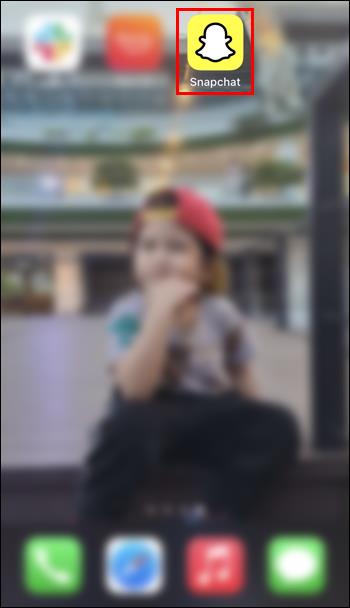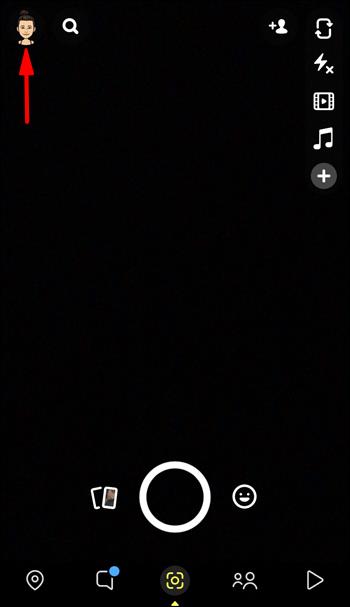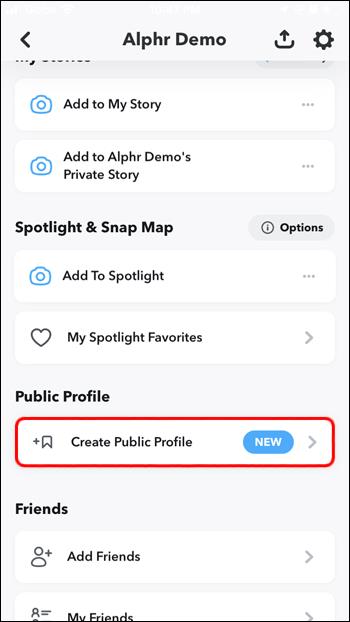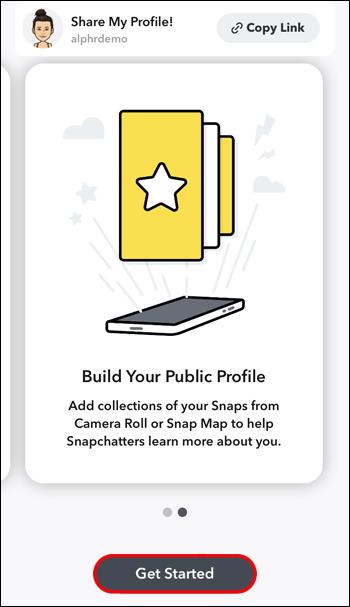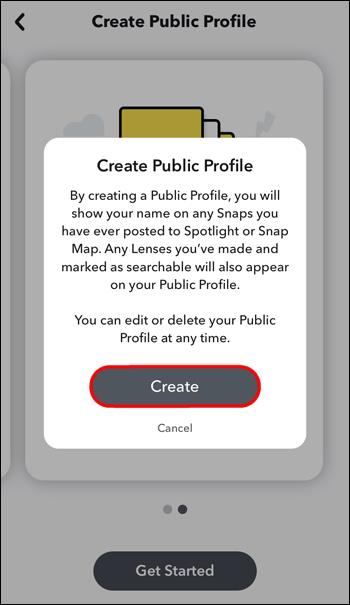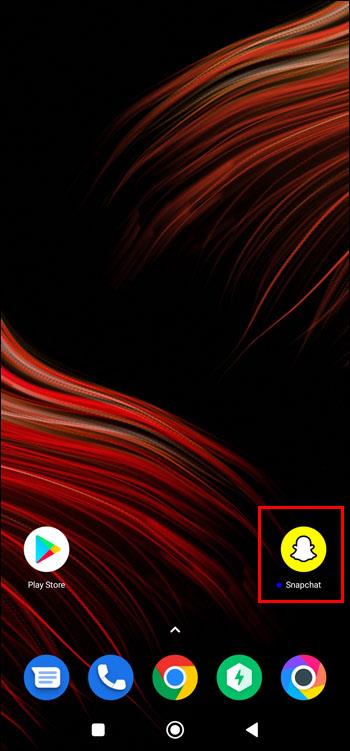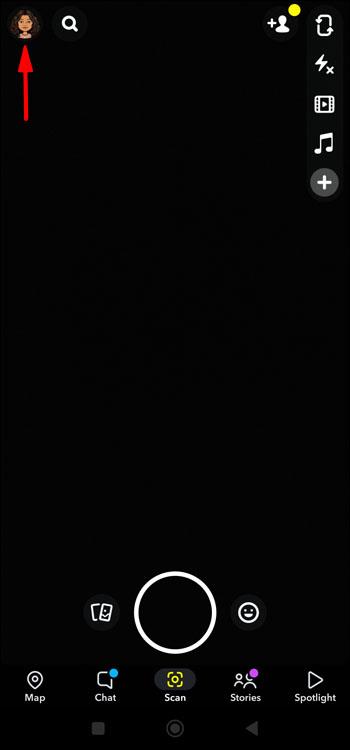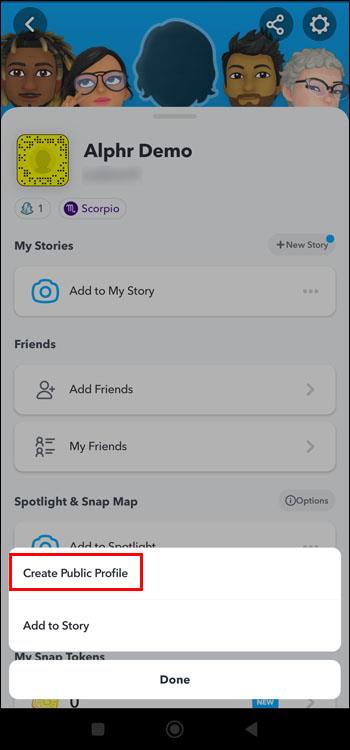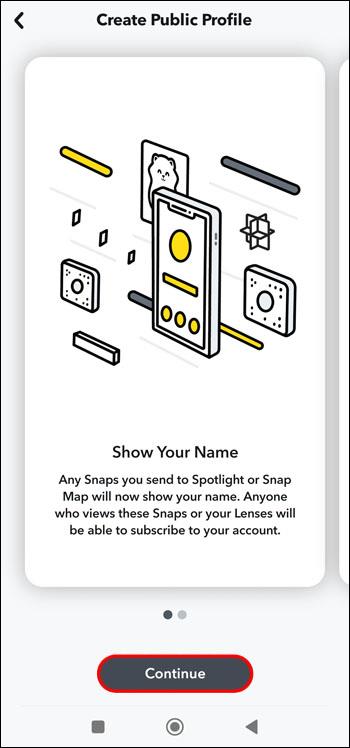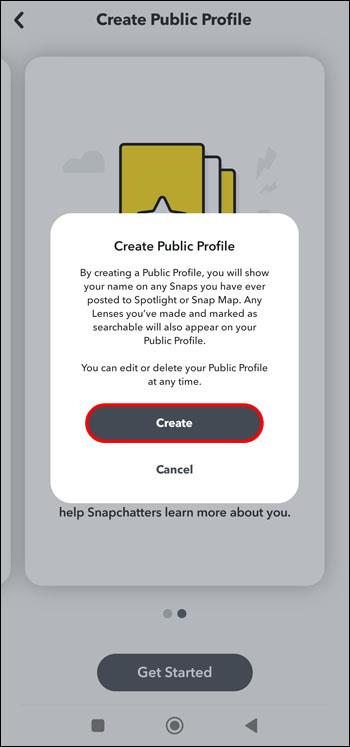Collegamenti del dispositivo
Quindi, sei pronto per fare il grande passo e tuffarti nel mondo di Snapchat. Vuoi chattare con i tuoi migliori amici, inviare scatti e magari anche fare nuove amicizie online. Un profilo pubblico è il primo passo per diventare un creatore di Snapchat e non solo un utente che chatta e scatta.

Se non sei sicuro di come creare un profilo pubblico su Snapchat, non preoccuparti. Siamo qui per aiutare. Questo articolo spiegherà il processo e fornirà alcune informazioni utili sugli account Snapchat.
Snapchat Come creare un profilo pubblico su un iPhone
Rendere pubblico il tuo profilo su un iPhone è un processo relativamente semplice e può essere realizzato in pochissimo tempo. Una volta scaricata l'app, devi solo apportare alcune modifiche alle tue impostazioni. Per fare ciò, seguire i passaggi descritti di seguito:
- Tocca l'icona "Snapchat".
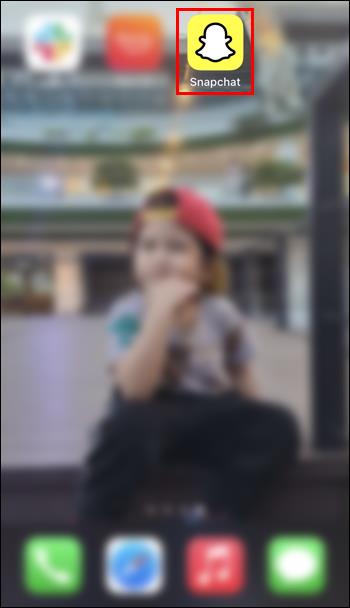
- Nell'angolo in alto a sinistra dello schermo, tocca l'icona del tuo profilo.
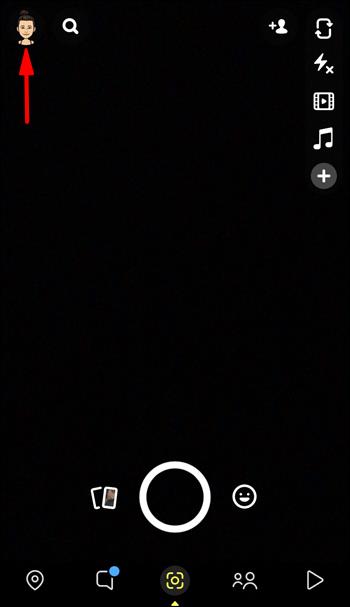
- Scorri verso il basso e seleziona "Crea profilo pubblico" e poi "Continua".
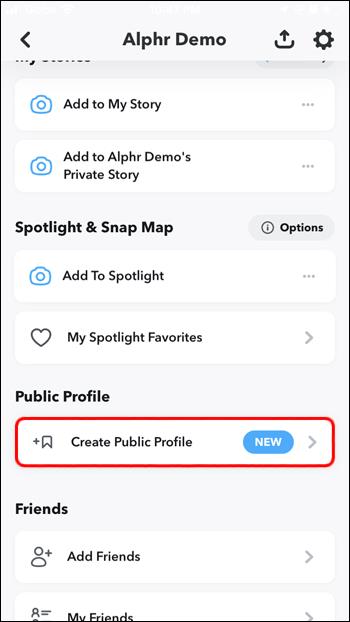
- Situato nella parte inferiore della schermata successiva, fai clic su "Inizia".
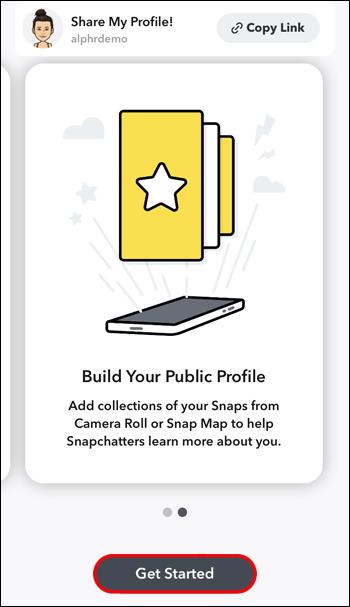
- Premi "Crea".
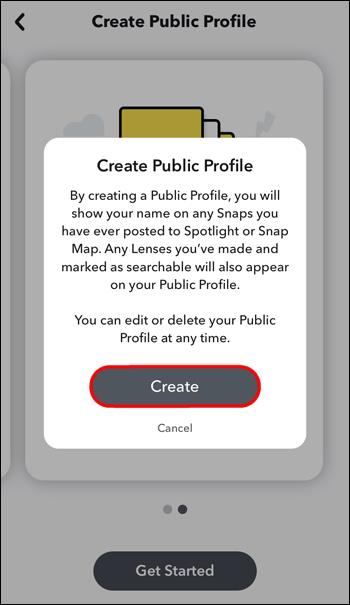
Snapchat ti riporterà alla pagina delle impostazioni. Se guardi appena sotto "Profili pubblici", vedrai che ora dice "Il mio profilo pubblico". Puoi toccarlo per visualizzare il tuo profilo pubblico. Tieni presente che tutto ciò che pubblichi in questa sezione sarà visibile al pubblico.
Snapchat Come creare un profilo pubblico su un Android
Rendere pubblico il tuo profilo su un dispositivo Android comporta passaggi simili al metodo iPhone. Il processo è relativamente semplice e non richiede molto tempo. Dopo aver scaricato l'app, segui le istruzioni riportate di seguito:
- Fare clic sull'icona "Snapchat".
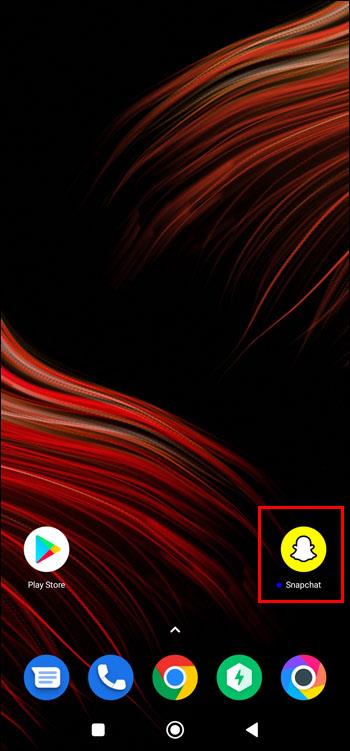
- Tocca l'icona del tuo profilo.
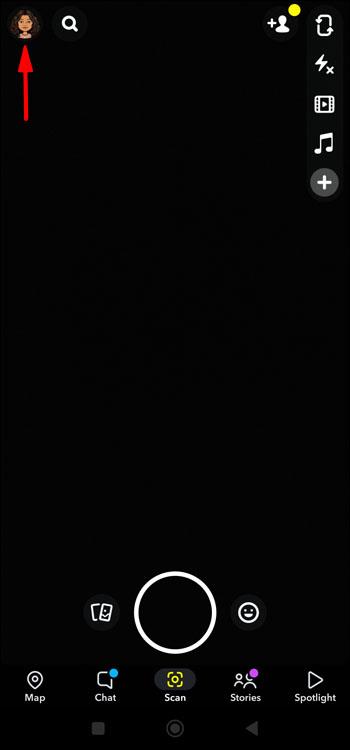
- Tocca l'icona "3 puntini" e poi "Crea profilo pubblico".
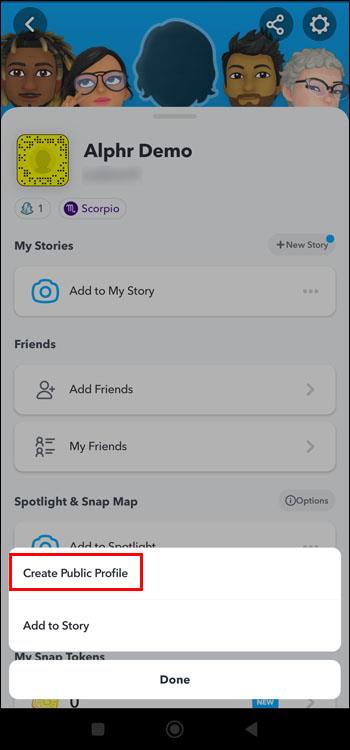
- Seleziona "Continua".
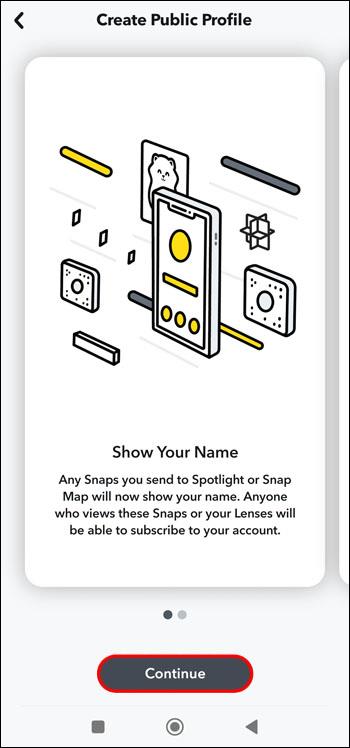
- Nella schermata successiva, tocca "Inizia".

- Tocca "Crea".
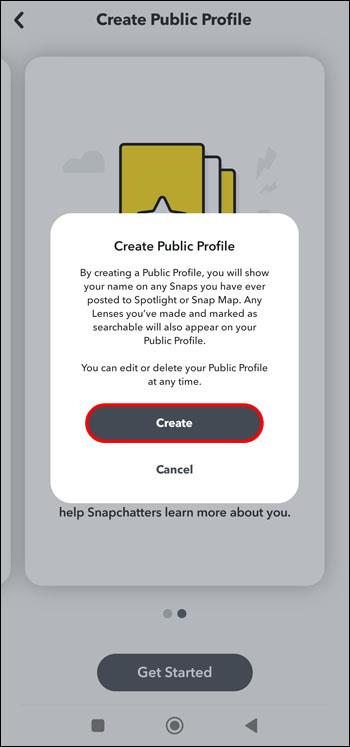
Dopo aver toccato "Crea", verrai riportato alla pagina delle impostazioni di Snapchat. Qui vedrai che in "Profili pubblici" verrà visualizzato "Il mio profilo pubblico". Facendo clic su di esso, verrai indirizzato alla pagina del tuo profilo pubblico e ciò che pubblichi qui sarà visibile al pubblico.
Domande frequenti
Chiunque può creare un profilo pubblico su Snapchat?
Quasi chiunque può creare un profilo pubblico su Snapchat. Ci sono, tuttavia, alcune restrizioni. Un utente Snapchat deve avere almeno 18 anni per avere un account di qualsiasi tipo e il tuo account deve avere almeno 24 ore. Dovrai anche avere almeno un amico Snapchat che segui e ti segue. Se hai violato le linee guida della community di Snapchat in qualsiasi momento, non sarai in grado di rendere pubblico il tuo profilo. Finché un utente aderisce a questi requisiti, può creare un profilo pubblico.
Come posso ottenere più visibilità con il mio profilo pubblico?
Una delle cose migliori che puoi fare per costruire la tua comunità Snapchat è pubblicare scatti creativi di alta qualità. Sii coerente e resta attivo con la pubblicazione di contenuti. Attieniti a ciò che sai e il tuo pubblico alla fine ti troverà. La creatività è la chiave per costruire un seguito. Più i tuoi scatti sono creativi e interessanti, maggiori sono le possibilità che hai di ottenere più follower e abbonati.
C'è differenza tra amici e abbonati quando rendo pubblico il mio account?
Quando passi a un account pubblico, gli Snapchatter possono comunque aggiungerti come amico e trovarti tramite le menzioni sulla piattaforma. Vedrai queste richieste di amicizia nelle sezioni "Mi hanno aggiunto". Gli Snapchatter possono iscriversi a te da Discover, Spotlight o Our Story oppure toccando il pulsante Iscriviti sul tuo profilo pubblico. Tuttavia, non vedrai le notifiche per i nuovi iscritti come fai per le richieste di amicizia.
Con il mio profilo pubblico Snapchat, posso comunque creare una storia privata?
SÌ. Potrai comunque creare una storia privata e scegliere chi può visualizzarla. Per farlo, inizia semplicemente una nuova storia e seleziona "Privato". Anche con un profilo pubblico, puoi selezionare quali dei tuoi amici possono vedere una storia privata. Le storie private non verranno mostrate ai tuoi iscritti. Ciò ti consente di avere la flessibilità di scegliere esattamente chi può vedere i tuoi post.
Come faccio ad aggiungere snap al mio profilo pubblico?
Gli snap vengono facilmente aggiunti al tuo profilo pubblico e ti aiutano a rimanere coinvolto con il tuo pubblico. Puoi aggiungere snap al tuo profilo pubblico seguendo questi passaggi:
1. Dalla sezione “Profili pubblici”, tocca il tuo profilo.
2. Seleziona "Salva una storia nel tuo profilo".
3. Scegli "Snap" o foto dal rullino fotografico del telefono e tocca "Seleziona".
4. Fai clic su "Avanti".
5. Seleziona la copertina e il titolo e tocca "Fine".
Cosa devo fare se riscontro problemi con il mio profilo pubblico? Posso contattare Snapchat?
Sì, potrai contattare il team di supporto di Snapchat accedendo alla pagina delle impostazioni e selezionando il pulsante "Ho bisogno di aiuto".
Il primo passo per diventare un creatore di Snapchat è rendere pubblico il tuo profilo
Per raggiungere un pubblico più ampio di Snapchat, devi disporre di un profilo pubblico. Con solo alcune informazioni di base, puoi scaricare, installare e aprire un account. Fatto ciò, rendere pubblico il tuo profilo richiede solo pochi clic. I profili pubblici possono essere visualizzati da chiunque disponga di un account Snapchat.
Hai reso pubblico il tuo profilo Snapchat? Hai seguito i passaggi descritti in questo articolo? Fateci sapere nella sezione commenti qui sotto.